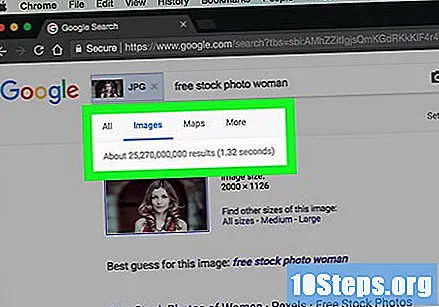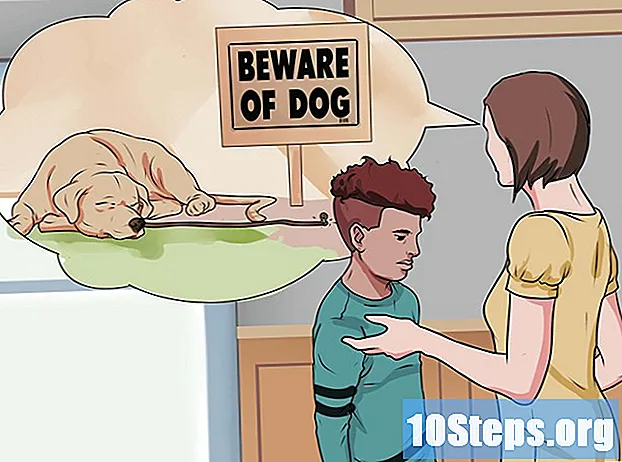सामग्री
हा लेख आपल्याला Google वर विद्यमान प्रतिमेवर आधारित प्रतिमा कशी शोधायची हे शिकवेल. आपण मोबाईल आणि डेस्कटॉप दोन्ही प्लॅटफॉर्मवर शोधण्यासाठी किंवा Chrome ब्राउझर वापरण्यासाठी संगणकावर आपली स्वतःची प्रतिमा अपलोड करण्यासाठी Google ब्राउझर वापरू शकता.
पायर्या
पद्धत 3 पैकी 1: संगणकावर Google वापरणे
पृष्ठाच्या मध्यभागी शोध बारच्या उजवीकडे.
- आपण एखाद्या शब्दावर किंवा वाक्यांशावर आधारित प्रतिमा शोधू इच्छित असल्यास, त्यास शोध बारमध्ये टाइप करा आणि की दाबा ↵ प्रविष्ट करा परिणाम पाहण्यासाठी.
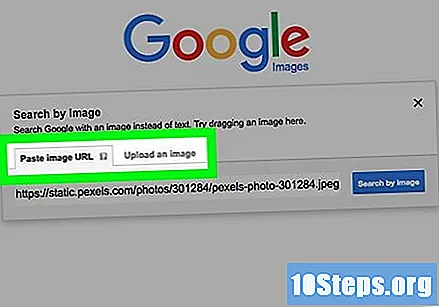
फोटो अपलोड करण्याचा पर्याय निवडा. पुढील टॅबपैकी एकावर क्लिक करा:- प्रतिमा URL पेस्ट करा: आपण यापूर्वी प्रतिमेचा वेब पत्ता कॉपी केल्यास या टॅबवर क्लिक करा. प्रतिमेचा वेब पत्ता कॉपी करण्यासाठी, तो उघडा, विंडोच्या शीर्षस्थानी असलेल्या अॅड्रेस बारवर क्लिक करून तो निवडा आणि की दाबा. Ctrl+Ç (विंडोज) किंवा ⌘ आज्ञा+Ç (मॅक).
- एक प्रतिमा सबमिट करा: आपण वापरू इच्छित असलेली प्रतिमा आपल्या संगणकावर जतन केली असल्यास या टॅबवर क्लिक करा.

फोटो पाठवा. निवडलेल्या शिपिंग पर्यायावर अवलंबून, ही पायरी बदलते:- प्रतिमा URL पेस्ट करा: शोध बार वर क्लिक करा, की दाबा Ctrl+व्ही (विंडोज) किंवा ⌘ आज्ञा+व्ही आणि क्लिक करा प्रतिमेनुसार शोधा.
- एक प्रतिमा सबमिट करा: क्लिक करा फाईल निवडा, आपण वापरू इच्छित असलेली प्रतिमा शोधून ती क्लिक करा आणि क्लिक करा उघडा.
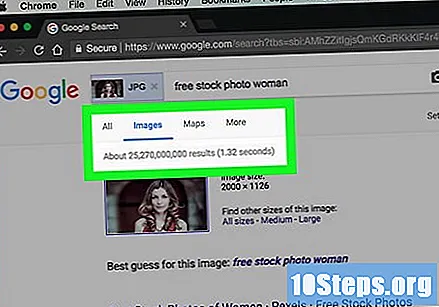
शोध निकालांचे पुनरावलोकन करा. जर अपलोड केलेला फोटो आधीपासूनच इंटरनेटवर अस्तित्वात असेल तर आपल्याला त्याचे वेगवेगळे आकार आणि आवृत्त्या दिसतील; अन्यथा, Google त्यासारख्या प्रतिमा प्रदर्शित करेल.
3 पैकी 2 पद्धत: मोबाईल डिव्हाइसवर गूगल क्रोम वापरणे
Google Chrome उघडा. पिवळा, हिरवा, लाल आणि निळा गोला चिन्ह स्पर्श करा.
स्क्रीनच्या शीर्षस्थानी असलेल्या शोध बारला स्पर्श करा.
- आपल्याला ते दिसत नसेल तर त्यावर क्लिक करा + स्क्रीनच्या वरील डाव्या कोपर्यात.
आपल्या शोध संज्ञा प्रविष्ट करा. शोध संज्ञा प्रविष्ट करा आणि टॅप करा जा (आयफोन) किंवा प्रविष्ट करा किंवा ✓ (अँड्रॉइड).
टॅबला स्पर्श करा प्रतिमा स्क्रीनच्या शीर्षस्थानी, शोध बारच्या अगदी खाली. असे केल्याने वापरलेल्या अटींनुसार सर्व परिणामी प्रतिमा दिसतील.
आपण वापरू इच्छित फोटो निवडा. आपल्या शोधावर आधारित इच्छित प्रतिमेस स्पर्श करा. मग ते उघडेल.
स्पर्श करा ⋮ प्रतिमेच्या खाली. असे केल्याने पॉप-अप मेनू उघडेल.
- स्पर्श करा ⋮ स्क्रीनच्या उजव्या कोपर्यात.
स्पर्श करा प्रतिमेनुसार शोधा ड्रॉप-डाउन मेनूमध्ये.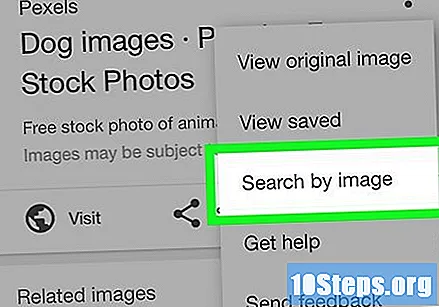
निकाल पहा. आपण आता परिणाम पृष्ठावरील समान (किंवा तत्सम) प्रतिमांची यादी पहावी.
3 पैकी 3 पद्धत: संगणकावर Google Chrome वापरणे
Google Chrome उघडा. यात लाल, पिवळ्या, हिरव्या आणि निळ्या गोलाचे चिन्ह आहे.
Chrome विंडोच्या शीर्षस्थानी असलेल्या अॅड्रेस बारवर क्लिक करा. असे केल्याने अॅड्रेस बारमधील सामग्री ठळक होईल.
आपल्या शोध संज्ञा प्रविष्ट करा. आपण शोधू इच्छित असलेल्या प्रतिमेसाठी शोध संज्ञा प्रविष्ट करा आणि की दाबा ↵ प्रविष्ट करा.
टॅबवर क्लिक करा प्रतिमा थेट स्क्रीनच्या शीर्षस्थानी असलेल्या शोध बारच्या खाली. असे केल्याने वापरलेल्या अटींनुसार सर्व परिणामी प्रतिमा दिसतील.
- जर आपल्याला पर्याय दिसत नसेल तर प्रतिमाक्लिक करा अधिक फडफड रो च्या उजवीकडे आणि नंतर प्रतिमा ड्रॉप-डाउन मेनूमध्ये दिसेल.
आपण वापरू इच्छित फोटो निवडा. आपल्या शोधावर आधारित इच्छित प्रतिमेवर क्लिक करा. मग ते उघडेल.
क्लिक करा प्रतिमेनुसार शोधा. हा दुवा राखाडी बॉक्सच्या उजव्या बाजूला प्रतिमा शीर्षक खाली आहे.
निकाल पहा. आपण आता परिणाम पृष्ठावरील समान (किंवा तत्सम) प्रतिमांची यादी पहावी.